

El pilar fundamental de Google Fotos es su copia de seguridad en la nube. Si no usamos esta funcionalidad por el fin del almacenamiento gratuito ilimitado en dispositivos no Pixel perdemos otras importantes características como las recomendaciones, creación automática, los álbumes, el buscador o la detección de caras, con lo que la aplicación pierde gran parte de su atractivo.
Aún así, Google Fotos sin copia de seguridad sigue siendo una buena galería. Es más, la aplicación incluye un modo para activar su “galería más ligera”, como su propia alternativa a Gallery Go. A continuación veremos como activar este Google Fotos “Lite” en nuestro dispositivo Android.
{“videoId”:”x81kr9n”,”autoplay”:true,”title”:”GOOGLE FOTOS DEJA DE SER ILIMITADO – ¡Aprovecha todo su potencial!”}
Usar Google Fotos sin cuenta
Por defecto, Google Fotos inicia sesión con nuestra cuenta de Google para mostrarse en todo su esplendor y recomendarnos activar su copia de seguridad en la nube. Si activamos dicha copia de seguridad, la galería comenzará a descargar las vistas previas de nuestras fotos y vídeos en la nube, lo que puede provocar que con el uso la aplicación pueda superar el GB de almacenamiento.

Si ya no nos interesa ver las fotos con copia de seguridad, ya sea de forma temporal o porque estamos usando una alternativa, entonces podemos liberar almacenamiento usando Google Fotos sin cuenta. Para ello tan solo tenemos que seguir estos pasos:
- Pulsa en el icono de tu perfil que encontrarás en la parte superior derecha.
- Pulsa en el desplegable de tu cuenta de Google.
- Pulsa en Usar sin ninguna cuenta.
Para qué sirve
Al activar la opción de usar Google Fotos sin ninguna cuenta, la galería deja de mostrar todas las fotos y vídeos que tienes en la nube, y por lo tanto libera espacio en el almacenamiento de tu dispositivo móvil al eliminar todas esas imagenes y vídeos temporales. Además, la interfaz cambia, eliminando de la pantalla todas las características que dependen del almacenamiento en la nube. Las características de Google Fotos sin cuenta son:
Galería local

La pantalla principal de Google Fotos pasa a mostrar directamente la lista de carpetas con las fotos y vídeos locales, conservando la papelera de reciclaje. Por lo tanto, solo veremos en el móvil las fotos y vídeos que tenemos en el móvil, nada de fotos y vídeos en la nube.

La galería ya no tiene álbumes pero nos permite gestionar nuestras fotos a través de las carpetas locales del dispositivo, conservando las opciones de poner las fotos como fondo de pantalla, foto de contacto, activar el modo presentación, o imprimir nuestras imágenes.
Su potente editor

Conservamos su potente editor de fotos y vídeo, con herramientas que no encontramos en Gallery Go, o en Snapseed como su editor de vídeo lleno de ajustes y filtros. Las herramientas de edición de Google Fotos son muy buenas.
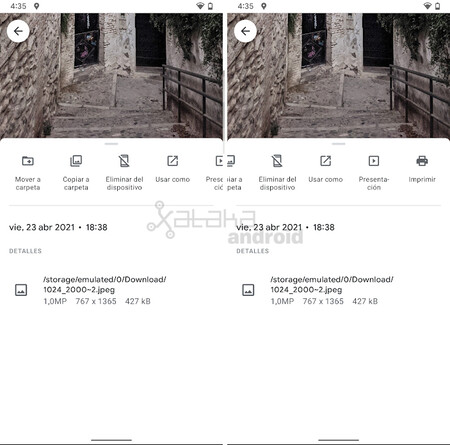
Google Lens

Su integración con Google Lens se mantiene, con lo que podemos continuar reconociendo objetos, paisajes o textos con nuestras fotos locales.
Google Cast

También se conserva su integración con Chromecast y Android TV para poder reproducir nuestras fotos y vídeos en nuestro televisor aunque no estén alojadas en la nube.
Volver a iniciar sesión
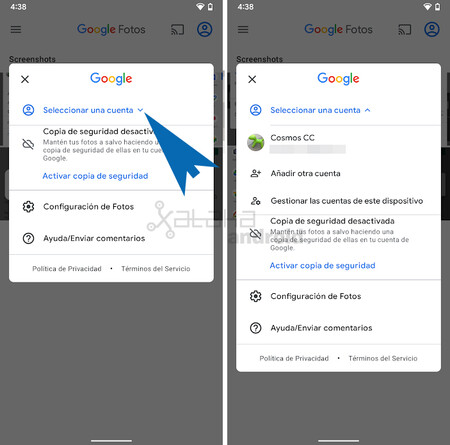
Si queremos volver a iniciar sesión en Google Fotos tan solo tendremos que pulsar en el icono de usuario, tocar en seleccionar una cuenta y tocar en nuestra cuenta de Google. Google Fotos activará todas sus opciones y comenzará a mostrar nuestras fotos y vídeos en la nube.
–
La noticia
Cómo usar Google Fotos sin cuenta y para qué sirve
fue publicada originalmente en
Xataka Android
por
Cosmos
.














